Le rôle principal d'un gestionnaire de mots de passe est d'enregistrer et de gérer vos mots de passe. Les gestionnaires de mots de passe sont parfois sujets à des problèmes techniques et peuvent parfois ne pas enregistrer vos informations de connexion. LastPass, l'un des les gestionnaires de mots de passe les plus populaires dans le monde, ne fait pas exception. Dans ce guide, nous explorerons pourquoi LastPass peut ne pas enregistrer de nouveaux mots de passe et comment vous pouvez résoudre le problème.
Pourquoi LastPass n'enregistre-t-il pas mes mots de passe ?
Désactiver le remplissage automatique du navigateur
Tout d'abord, assurez-vous que LastPass est le seul gestionnaire de mots de passe en cours d'exécution sur votre appareil. Désinstallez d'autres programmes similaires pour éviter les conflits logiciels.
De plus, vérifiez si la fonction de saisie automatique du mot de passe de votre navigateur est activée. Si tel est le cas, désactivez-le et vérifiez si LastPass enregistre vos mots de passe maintenant.
Si vous utilisez un navigateur basé sur Chromium, accédez à Paramètres puis localisez le Remplissage automatique section. Aller vers Mots de passe et désactivez les options suivantes: Proposer d'enregistrer les mots de passe et Connexion automatique.

Redémarrez votre navigateur et vérifiez si le problème a disparu.
LastPass n'enregistre pas les mots de passe sur Safari
Si Safari est le navigateur de votre choix, accédez à Préférences et cliquez sur le Remplissage automatique icône. Désactivez les paramètres de remplissage automatique et désactivez les options suivantes :
- Utiliser les informations de mes contacts
- Noms d'utilisateur et mots de passe
- Cartes de crédit
- Autres formes.

Videz le cache et désactivez vos extensions
Vos données de navigation (cache et cookies) peuvent parfois interférer avec LastPass empêchant l'outil d'enregistrer de nouvelles informations de connexion. Il en va de même pour les extensions de votre navigateur. Videz le cache, désactivez toutes les extensions et vérifiez les résultats.
Lancez votre navigateur, cliquez sur Plus d'options (les trois points), allez à Histoire et sélectionnez la section des données de navigation. Sélectionnez la plage de temps et appuyez sur le bouton Effacer les données bouton.

Ensuite, allez à Rallonges (ou Plus d'outils puis sélectionnez Rallonges) et désactivez manuellement toutes vos extensions, à l'exception de LastPass.

Actualisez votre navigateur et vérifiez si cette solution a résolu le problème.
LastPass n'enregistre pas les mots de passe générés
LastPass conserve un historique de tous les mots de passe générés. Si vous avez toujours la même session de navigateur ouverte, accédez à Générer un mot de passe sécurisé. Cliquez sur Afficher l'historique pour afficher les mots de passe générés par l'outil pour cette session. Vous pouvez ensuite copier et enregistrer manuellement les mots de passe respectifs.
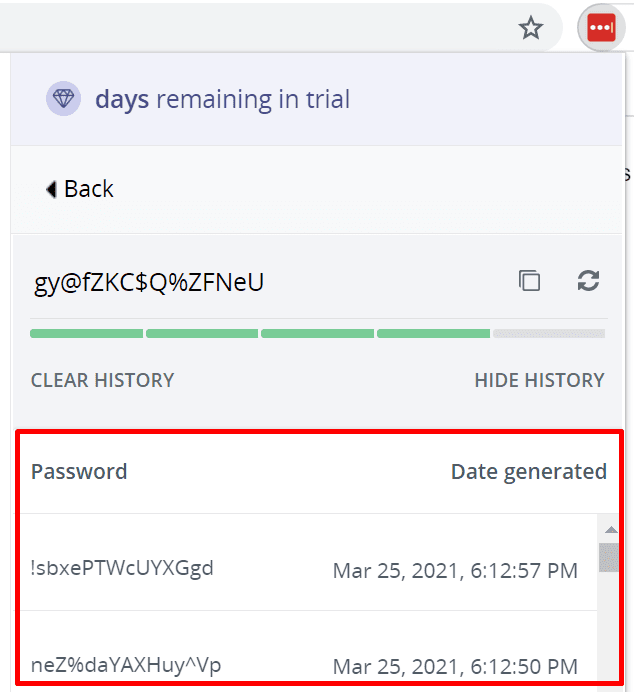
Réinstaller LastPass
Si le problème persiste, essayez de réinstaller LastPass. Tout d'abord, désinstallez l'outil et redémarrez votre ordinateur pour vous débarrasser de tous les fichiers temporaires de la session précédente. Les réinstaller LastPass et vérifiez si le problème a disparu.
Sur Chrome et les autres navigateurs basés sur Chromium, accédez à Rallonges, localisez LastPass et appuyez sur le Supprimer bouton.
Si vous utilisez Windows 10 et que vous avez également installé l'application LastPass, accédez à Paramètres, sélectionnez applications, aller à Applications et fonctionnalités et désinstallez LastPass.

Sur Safari, accédez à Préférences, cliquer sur Rallonges, sélectionnez LastPass, puis appuyez sur le Désinstaller option. Ensuite, allez au Applications dossier, sélectionnez l'icône de l'application LastPass et placez-la dans la corbeille.
Conclusion
Si LastPass n'enregistre pas les nouveaux mots de passe, assurez-vous que les autres gestionnaires de mots de passe ne bloquent pas l'outil. De plus, empêchez votre navigateur d'enregistrer de nouvelles informations de connexion. Si rien ne fonctionne, réinstallez LastPass. Avez-vous trouvé des solutions supplémentaires pour dépanner LastPass qui n'enregistre pas les nouveaux mots de passe? Partagez vos idées dans les commentaires ci-dessous.